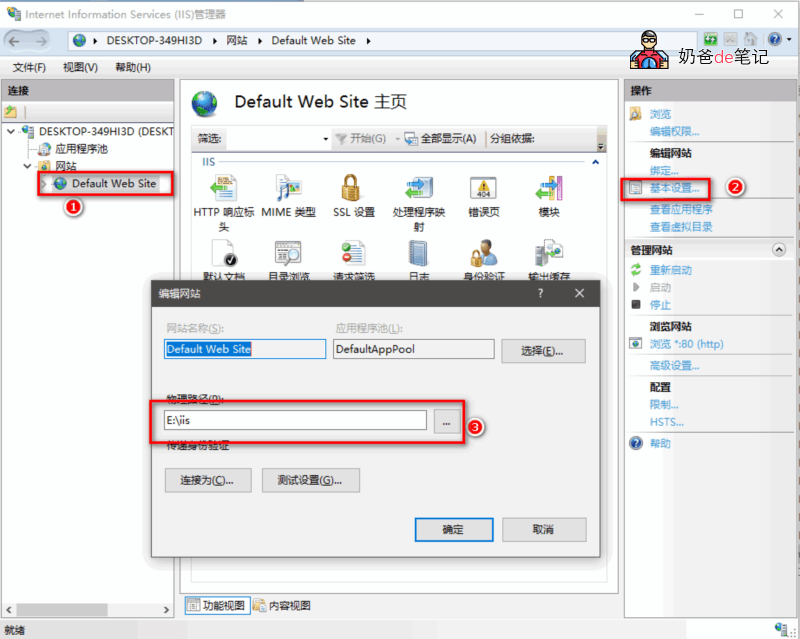怎么用手机看电脑上的视频?都2021年了,还在考虑什么局域网共享文件、还在装额外软件实现手机看电脑里的电影吗?
OUT啦!奶爸教你3分钟不到搞定手机上播放电脑的视频的方法。(此方法仅针对手机和电脑在同一局域网内有效,就是使用的同一个WiFi或者路由器这个教程才能正常工作。)
手机看电脑上的视频图文教程
现在的电脑系统基本上都是Windows7或者Windows10,所以奶爸这里直接用Windows10系统做演示。
第一步:按WIN +Q调出搜索框,搜索“启用或关闭Windows功能”,如下图:
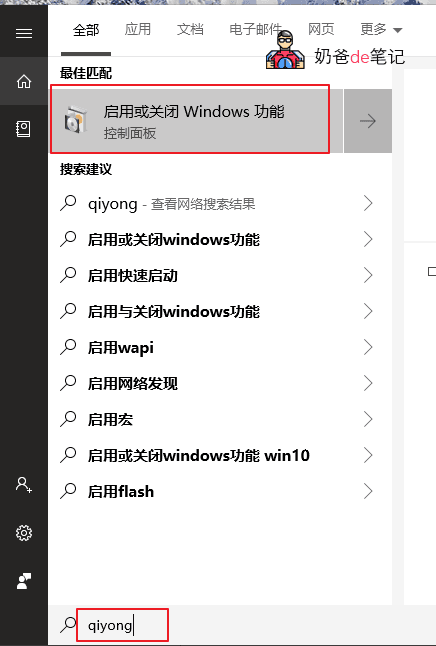
第二步:在打开的启用或关闭Windows功能界面,勾选Web管理工具和万维网服务。(截图是已经开启过后的样子,你最开始没勾选,只管勾就行了,其他的不管。)
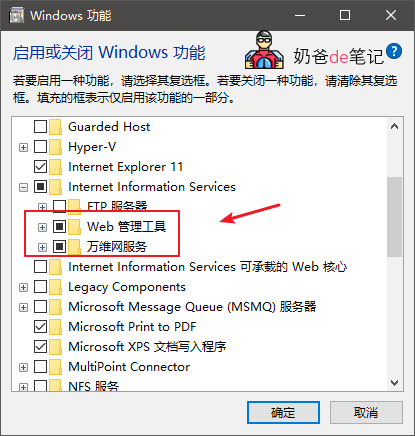
第三步:再次使用WIN+Q搜索IIS,找到Internet Information Services(IIS)管理器。
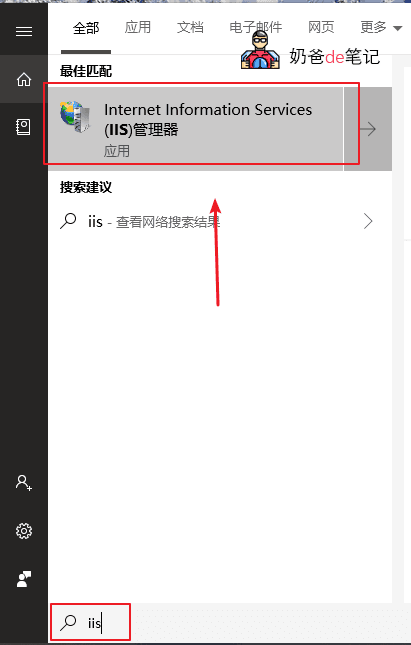
第四步:点击左边网站下面的Default Web Site,然后点击右边的基本设置。
弹出窗口物理路径选择你电脑上面的一个文件夹,然后确定。(建议使用英文目录,习惯性的这些东西都用英文,中文可能会乱码,奶爸未测试,仅供参考。)
第五步:然后双击“目录浏览”
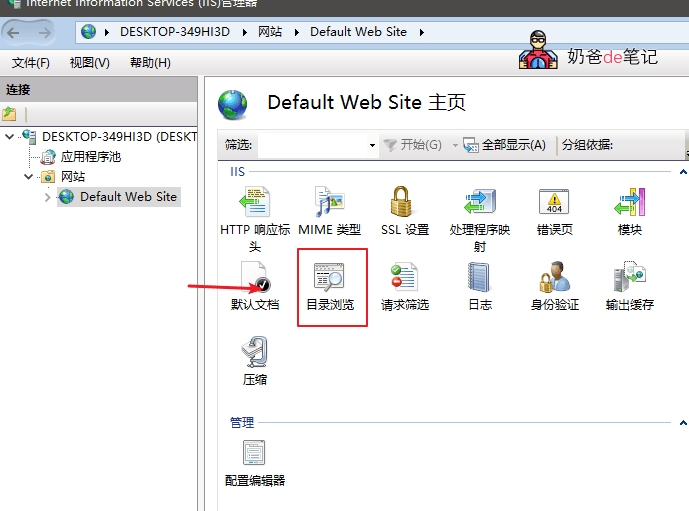
点击右边的“启用”
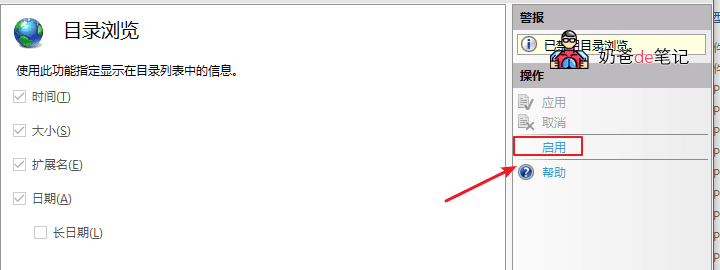
好啦,设置完毕。把你想在手机上看的电脑上的视频复制到你设置的网站文件夹里。
手机上的使用效果演示
这个时候电脑上就设置好了,虽然有五步操作,实际上配置起来要不到2分钟。比配置文件夹共享权限开SMB那些快多了。
设置好了后我们用手机打开你电脑的IP地址。就出现下图这样的界面了,点击你要看的视频就可以播放。很方便有没有?
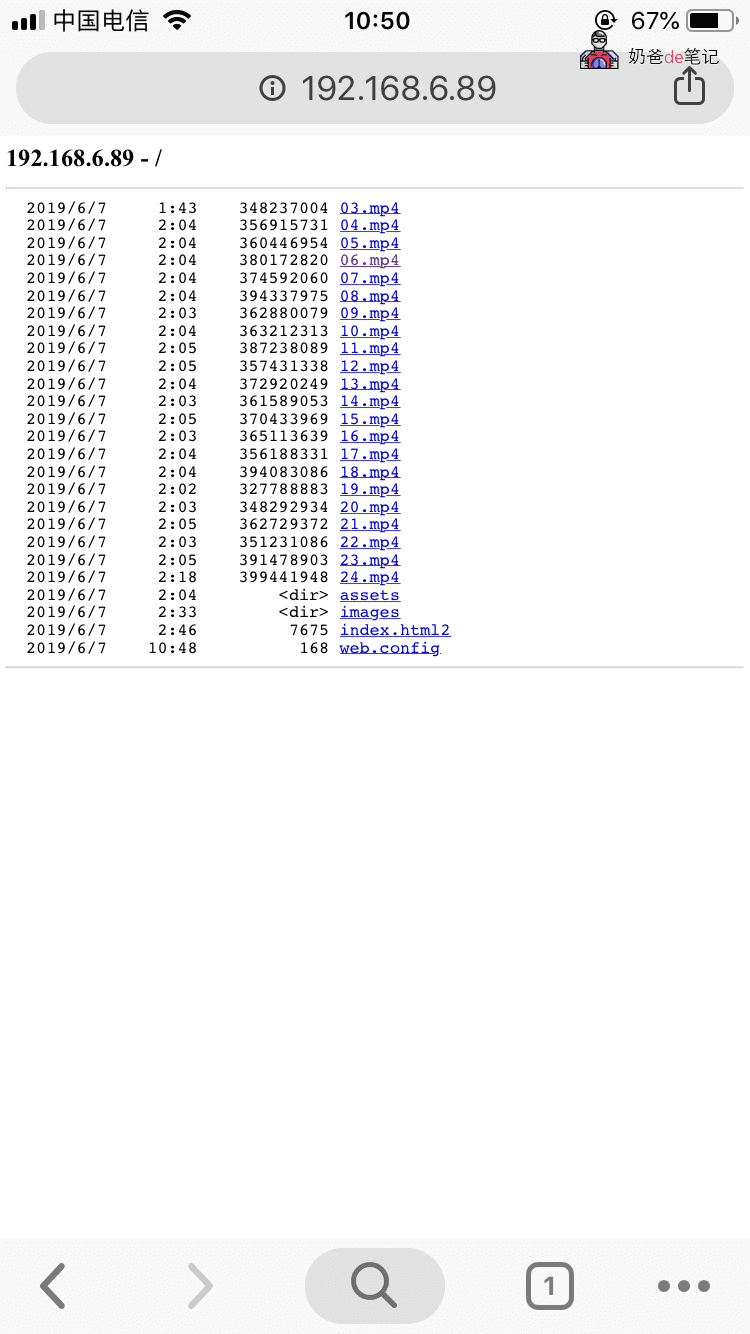
如果你觉得那种效果不好看,可以自己设计一个网页,例如下面这种。
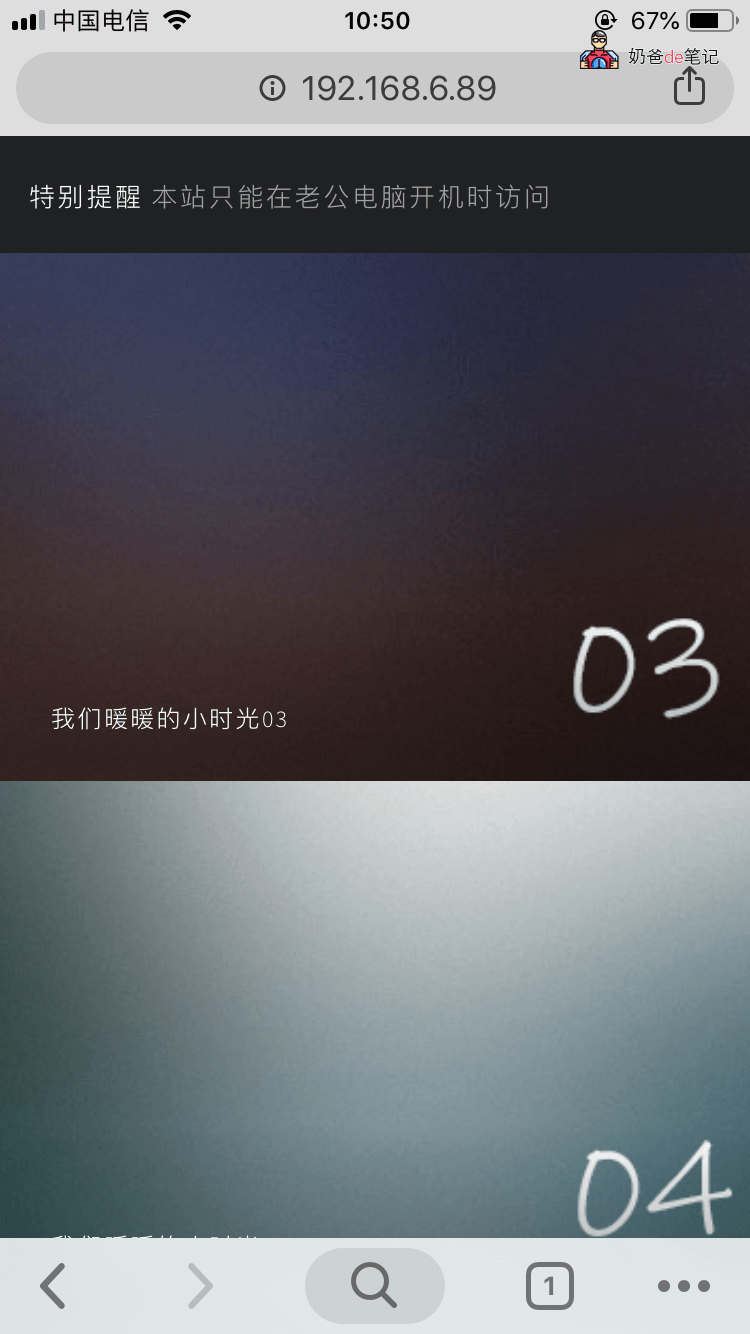
播放起来是下面这个样子的,可以全屏播放。
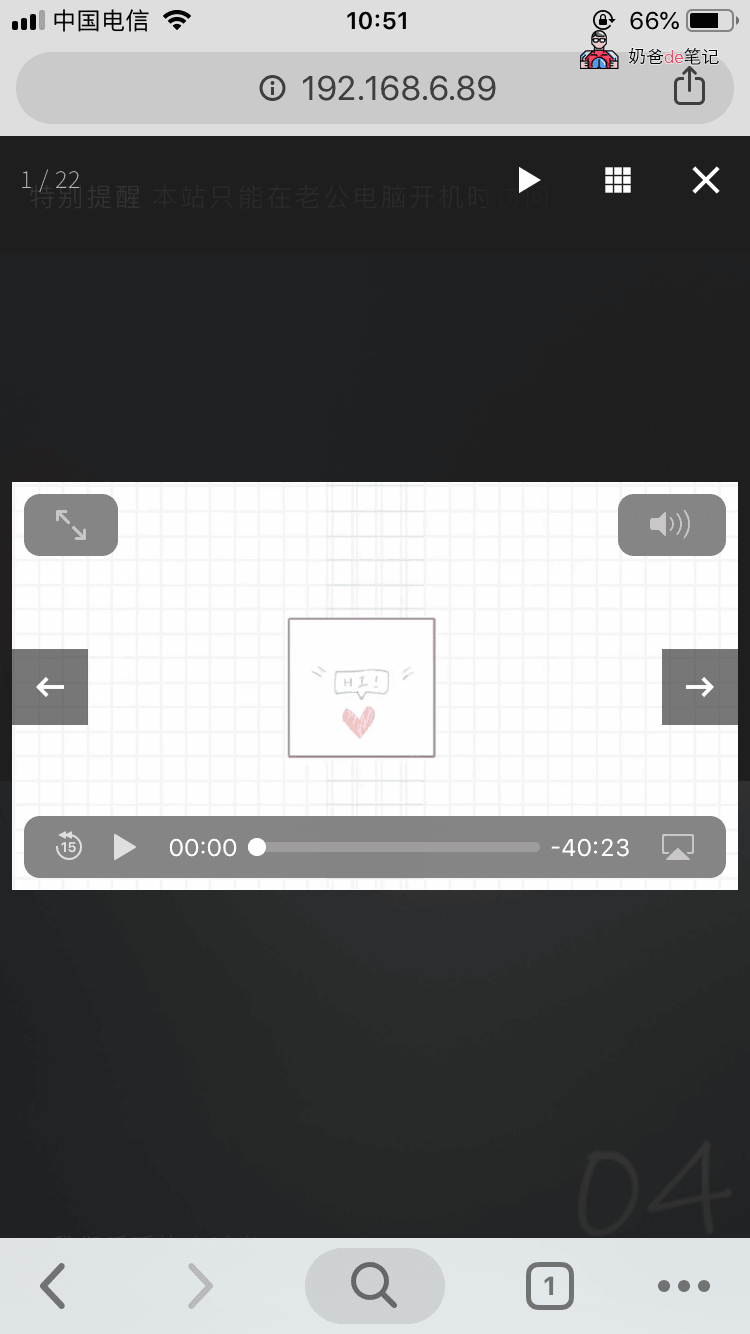
也可以快速选集。
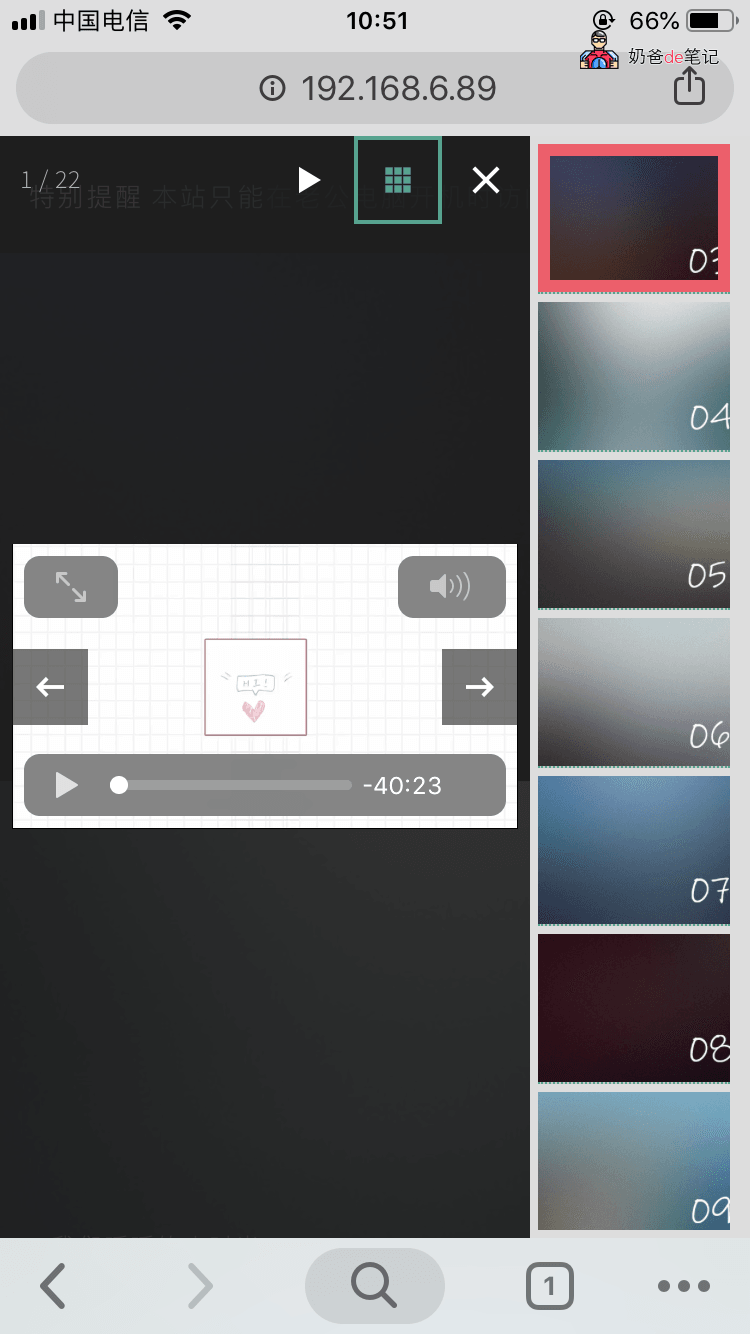
学会了吗?手机看电脑上的视频就这么简单。
怎么查看电脑的IP
怎么查看电脑IP,如果你是Windows10的话,右下角系统托盘里面的网络图标上右键,选择打开网络和Internet设置。
然后打开更改适配器选项。
双击你的网卡图标,然后点击详细信息,出来的界面ipv4就是你的IP,如下图。
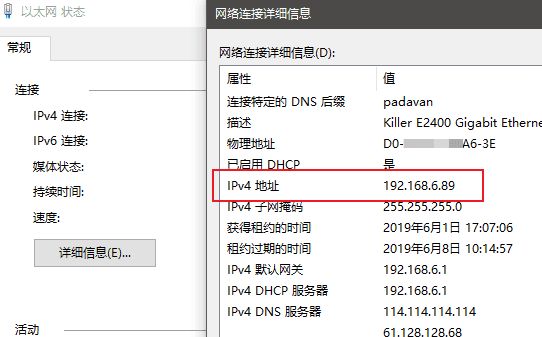
如果你是Windows7的话,控制面板-网络设置-打开你电脑网卡的图标看。
另外一种直接看电脑IP地址的方法。按WIN + R,输入cmd回车。然后输入ipconfig回车。出现下图,里面的IPv4就是你电脑IP。
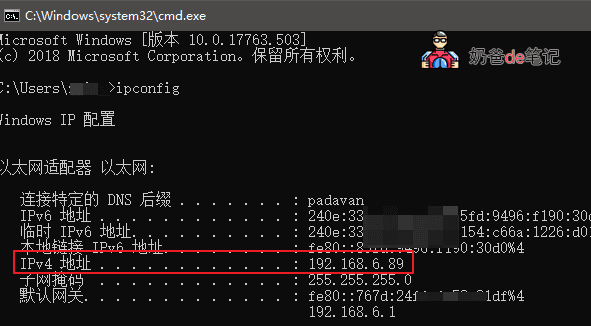
如果你实在还是不会,那么可以安装软件获取本机电脑IP,例如Get IP and Host 汉化版
手机打不开电脑IP怎么办
如果手机上打不开电脑的IP,通常有以下几种情况。
1、不是同一个局域网或者你获取错了电脑的IP地址。
这种情况你检查下手机和电脑是不是在同一个局域网,并且核对下电脑的IP地址对不对。你可以直接电脑上打开你电脑IP,如果能出现网页,证明地址是对的。
2、防火墙问题
如果你电脑上可以打开电脑ip出现网址,并且手机也在同一个局域网但是打不开电脑IP的网址,那么就是防火墙的问题。关闭防火墙就可以了。(关闭防火墙方法可以自行百度一下)
3、IIS配置问题
如果你电脑上也打不开你电脑IP的网址,并且IP是对了的,那么就是IIS服务没有启动或者配置错误。检查IIS设置即可。
其他可行的手机看电脑上的视频方法
除了本文介绍的在电脑上搭建一个网站供局域网手机观看视频的方法外,你还可以尝试下面这些方法实现手机看电脑里的视频。
1、使用Windows自带的共享文件功能。
2、安装局域网共享软件,例如HFS